Как легко удалить водяной знак Filmora на экспортированных проектах/видео
Wondershare Filmora считается видеоредактором среднего уровня, который вы можете использовать для тонкой настройки проекта, над которым работаете. Несмотря на то, что это редактор среднего уровня, он имеет комплексные функции, которые вы хотели бы использовать, такие как эффекты, шаблоны, плагины и т. д. Если вы новичок и хотите без проблем редактировать видео, но производите фанатичный результат без сомнения, это может быть выбор для вас.
Из-за его удобства многие пользователи пытались создать видео с его использованием, и результат потрясающий, но есть водяной знак продукта. Один из способов удалить водяной знак — приобрести план ежемесячно, ежегодно или бессрочно; а если нет денег на покупку? Здесь мы научим вас как убрать водяной знак Filmora для каждого экспортированного видео.
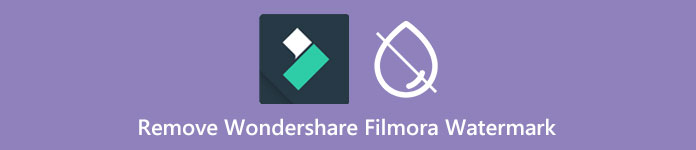
Часть 1. Как удалить водяной знак Filmora без изменения размера видео
Конвертер видео FVC Ultimate - это лучший видеоредактор, который вы можете скачать, который может редактировать водяные знаки видео, даже если они имеют разрешение 4k. Пользователи Windows и Mac могут пользоваться этим редактором не потому, что он доступен в их ОС, а благодаря его возможностям и функциям. Возможно, он не занимает первое место среди видеоредакторов, но его способность удалять водяные знаки с видео на удивление впечатляет.
Несмотря на то, что вам нужно будет приобрести программное обеспечение, мы считаем, что его цена дешевле, чем у Filmora. Вам нужно средство для удаления водяных знаков Filmora? Это ваш выбор, и вот шаги, чтобы эффективно удалить это средство для удаления водяных знаков при удалении водяных знаков или штампов на видео.
Шаг 1. Загрузите официальную версию этого редактора, нажав кнопку загрузки, которую мы добавили ниже. Установите его, откройте программное обеспечение, и на вашем экране появится привлекательный графический интерфейс.
Скачать бесплатноДля Windows 7 или новееБезопасная загрузка
Скачать бесплатноДля MacOS 10.7 или новееБезопасная загрузка
Шаг 2. Теперь, когда редактор открыт, в этом программном обеспечении доступны четыре опции. Чтобы иметь возможность удалить водяной знак, откройте Ящик для инструментов. Выберите Удаление водяных знаков с видео который находится в меню панели инструментов.
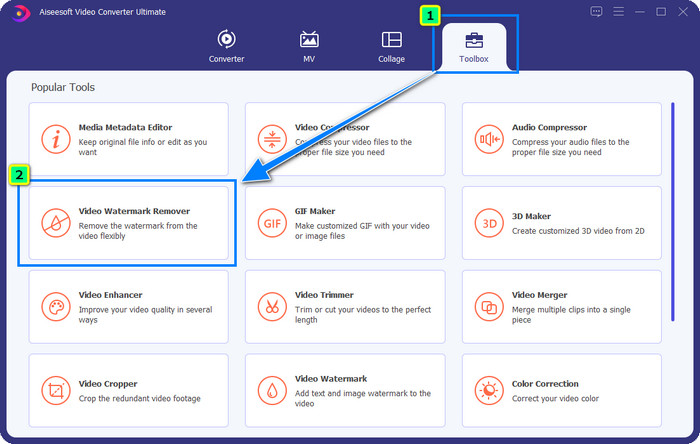
Шаг 3. После того, как вы нажмете на нее, на вашем экране появится новое окно. В центре нажмите кнопку плюс значок, чтобы добавить файл, из которого вы хотите удалить водяной знак Wondershare Filmora.

Шаг 4. Затем нажмите кнопку Добавить область удаления водяных знаков чтобы начать использовать функцию удаления водяных знаков этого инструмента.
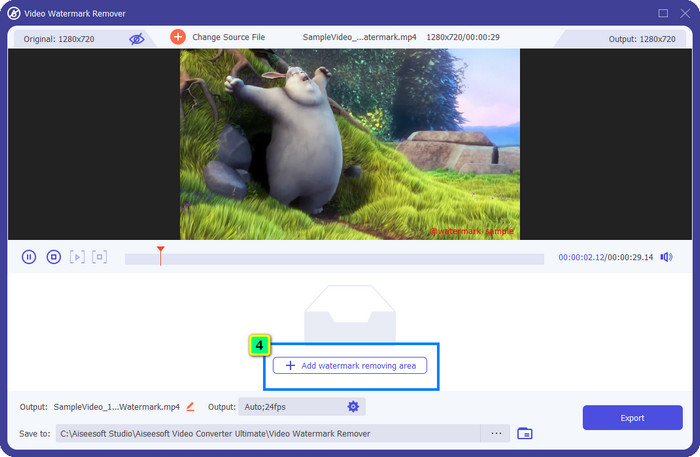
Шаг 5. Теперь все, что вам нужно сделать, это разместить коробка на водяном знаке и убедитесь, что водяной знак, который вы хотите удалить, находится внутри рамки. Если нет, вы можете настроить поле, перетащив точки с краев, чтобы изменить его размер.
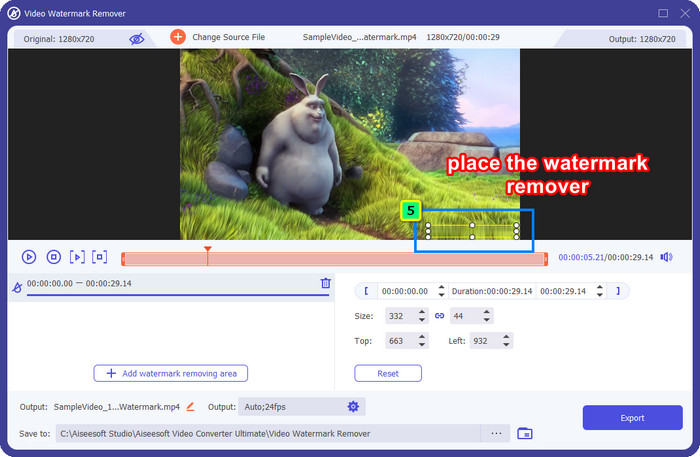
Шаг 6. Чтобы начать удаление водяного знака с вашего видео, нажмите Экспорт, и окончательный результат будет готов за считанные секунды, вот так просто.
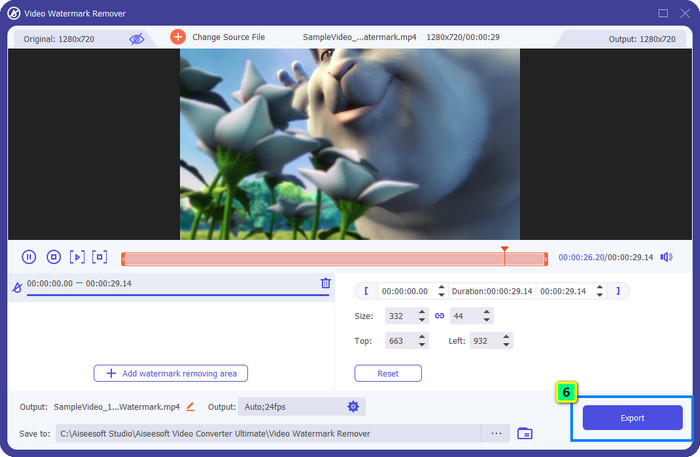
Часть 2. Как удалить водяной знак Filmora путем обрезки водяного знака
Поскольку средство для удаления водяных знаков, которое мы представляем первым, является эффективным, вам может понадобиться другой подход с этим средством для удаления водяных знаков из видеоредактора Filmora, а именно путем обрезки. Конвертер видео FVC Ultimate поддерживает обрезку видео на базе ИИ, которую можно использовать для изменения размера видео и удаления прикрепленного водяного знака. Хотя этот способ обеспечивает меньше шагов по сравнению с удалением водяных знаков, он все же считается вариантом, а не первым выбором. Почему? Потому что это сокращает размер изображения и некоторые части видео.
Тем не менее, если вы хотите попробовать его использовать, вы можете получить его, как только у вас будет окончательный инструмент на вашем устройстве.
Шаг 1. После загрузки программного обеспечения нажмите Ящик для инструментов и найдите Обрезка видео.
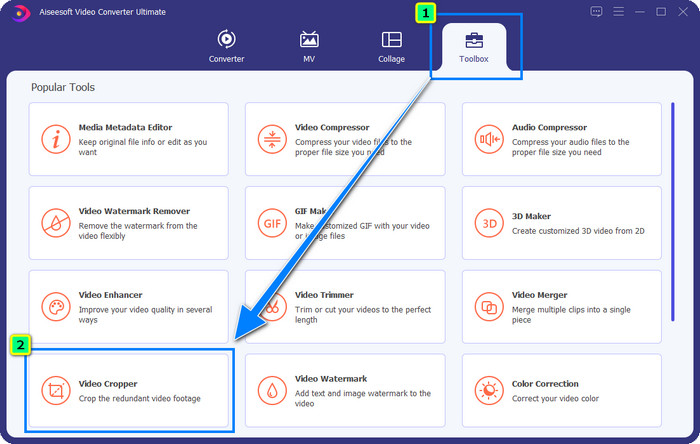
Шаг 2. Добавьте сюда видео, которое хотите обрезать, нажав кнопку плюс подписать.
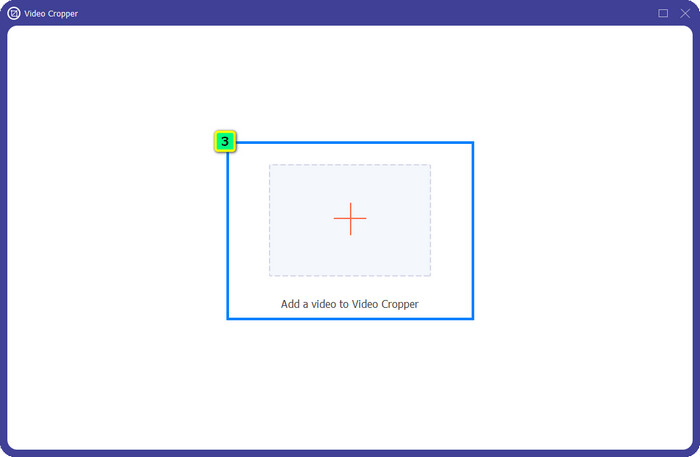
Шаг 3. Вы можете изменить рамку, перетащив точки исходя из ваших предпочтений.
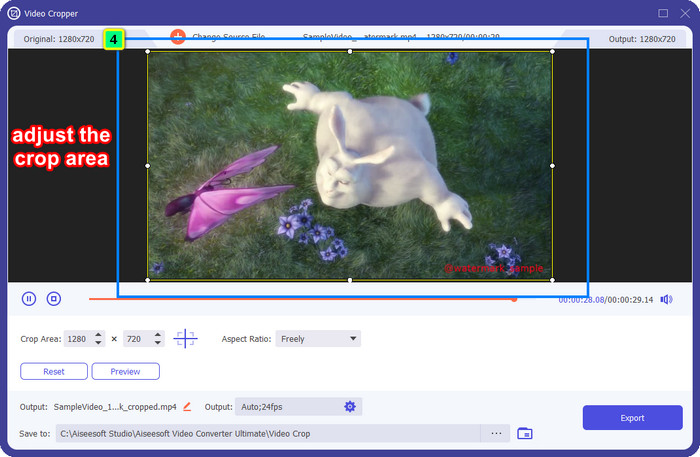
Шаг 4. Если вас устраивает обрезанная версия, нажмите Экспорт, и ИИ автоматически обрежет видео.
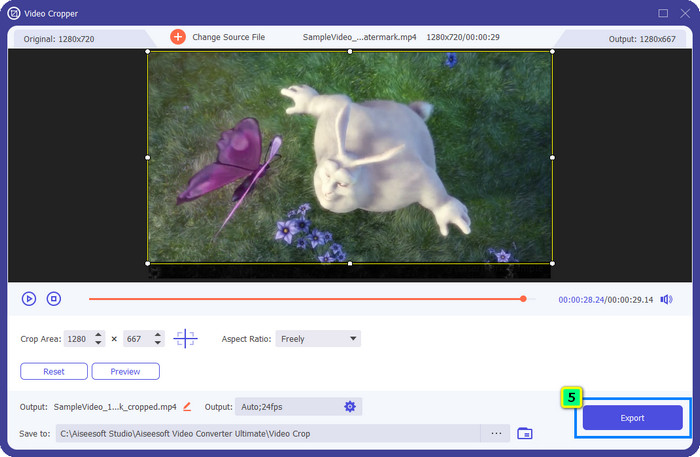
Часть 3. Как удалить водяной знак Filmora Online бесплатно
Как удалить логотип Filmora без загрузки программного обеспечения? Вы можете попробовать использовать Удаление водяных знаков с видео онлайн. Это онлайн-решение для тех, кому нужно быстро удалить водяной знак на видео без загрузки какого-либо программного обеспечения. Гибкий, мы добавляем это средство для удаления водяных знаков в эту статью, потому что вы можете получить к нему доступ в разных веб-браузерах, которые есть на вашем устройстве.
Из-за того, что это онлайн-инструмент, существуют определенные ограничения, такие как количество раз, которое вы можете удалить водяной знак, небольшой диапазон форматов ввода видео и скорость обработки. Но если вы не возражаете против этого, вы можете начать следовать шагам.
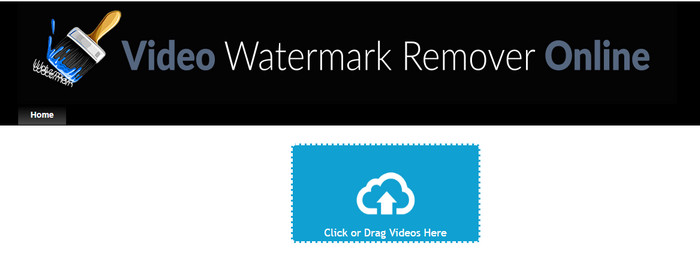
Шаг 1. Откройте свой любимый веб-браузер, найдите его имя и щелкните имя результата, чтобы перейти непосредственно к основному домену этого средства для удаления водяных знаков.
Шаг 2. Щелкните значок загрузить значок, или вы можете перетащить и отпустить видеофайл с водяным знаком.
Шаг 3. Подождите, пока инструмент обработает видео, потому что он отслеживает водяной знак. Затем нажмите Удалить водяной знак.
Часть 4. Часто задаваемые вопросы о том, как удалить логотип Filmora
Как удалить водяной знак из Filmora?
Официальный способ удалить водяной знак из Filmora — приобрести месячный, годовой или бессрочный план. Так что каждый раз, когда вы экспортируете проект, который вы создали здесь, он не оставляет водяных знаков на конечном выходе. Вы можете использовать различные бесплатные коды регистрации, которые доступны в Интернете, если вы не хотите покупать план.
Безопасно ли загружать взломанную версию Wondershare Filmora?
Нет, это не так! Мы не рекомендуем загружать это программное обеспечение со стороннего веб-сайта, поскольку доступ к некоторым веб-сайтам небезопасен, а взломанная версия может занести на ваш компьютер вредоносное ПО. Избегайте доступа к вредоносным сторонним веб-сайтам и загрузки с них, чтобы предотвратить непоправимый ущерб.
Какой лучший альтернативный видеоредактор для Filmora?
Пользователям Windows лучше прочитать информацию, которую мы добавляем в эту статью, так как мы включаем 5 лучших видеоредакторов Windows вы можете загрузить или использовать в своей ОС, которая лучше или аналогична Filmora. Но если вы используете устройство Mac, вы можете знать, какие лучший видеоредактор для Mac альтернативы Wondershare Filmora, которые лучше всего работают на macOS.
Вывод
Все включено! В эту статью добавлена информация о том, как удалить водяной знак Filmora. Итак, что вы думаете об инструментах, которые мы добавляем? Даже если у вас нет опыта удаления водяных знаков, вы можете следовать инструкциям по каждому добавляемому нами инструменту. Сегодня вы можете начать наслаждаться просмотром созданного вами проекта на Filmora без покупки плана. Поделитесь этой статьей с другими, чтобы мы могли им помочь! Делиться заботой!



 Конвертер видео Ultimate
Конвертер видео Ultimate Запись экрана
Запись экрана



